При использовании интернета каждый день мы сталкиваемся с большим количеством веб-страниц, изображений, видео и других данных, которые загружаются в наш браузер. Вся эта информация сохраняется в кэше, чтобы в следующий раз страницы загружались быстрее. Однако со временем кэш может накапливаться и занимать большое пространство на жестком диске, что может привести к замедлению работы браузера. Кроме того, кэш может хранить устаревшие версии веб-страниц, что может привести к проблемам с отображением или работой некоторых сайтов.
Чтобы избежать этих проблем, рекомендуется регулярно очищать кэш браузера. Очистка кэша поможет улучшить производительность браузера и обеспечит более корректное отображение веб-страниц. Более того, при очистке кэша браузера вы освобождаете дополнительное место на жестком диске, что может быть особенно полезным, если у вас ограниченный объем памяти.
Очистка кэша браузера - несложная процедура, которую можно выполнить всего за несколько простых шагов. Ниже приведены инструкции по очистке кэша для самых популярных браузеров.
Зачем нужно чистить кэш браузера и как это делать

Однако, по мере использования интернета, кэш может заполниться устаревшей и ненужной информацией, что может привести к некорректному отображению веб-сайтов. Поэтому регулярная чистка кэша браузера является важной процедурой для поддержания оптимальной работы вашего браузера.
Почему важно чистить кэш браузера?
1. Улучшение производительности: Чистка кэша браузера позволяет удалить накопившиеся временные файлы, что помогает ускорить загрузку веб-страниц и снизить нагрузку на ваш компьютер.
2. Обновление контента: Кэш браузера может сохранять старые версии файлов, что может привести к отображению устаревшего контента. Чистка кэша позволяет сбросить эти файлы и обновить отображаемую информацию.
3. Решение проблем: Иногда, проблемы с отображением веб-страниц могут быть вызваны неправильно сохраненными или поврежденными кэш-файлами. Чистка кэша может помочь устранить такие проблемы и восстановить нормальную работу браузера.
Как очистить кэш браузера?
Как и в случае других важных процедур, чистка кэша браузера может быть выполнена с помощью нескольких простых шагов. Приведем примеры для популярных браузеров:
Google Chrome:
1. Нажмите на иконку меню в правом верхнем углу браузера (три точки).
2. Выберите "More tools" из выпадающего меню.
3. В открывшемся подменю выберите "Clear browsing data".
4. Установите галочки напротив "Cached images and files" и других данных, которые хотите удалить.
5. Нажмите кнопку "Clear data".
Mozilla Firefox:
1. Нажмите на иконку меню в правом верхнем углу браузера (три горизонтальные полоски).
2. Выберите "Options" из выпадающего меню.
3. В левой панели выберите вкладку "Privacy & Security".
4. В разделе "Cookies and Site Data" нажмите кнопку "Clear Data".
5. Установите галочку напротив "Cached Web Content" и нажмите кнопку "Clear".
Microsoft Edge:
1. Нажмите на иконку меню в правом верхнем углу браузера (три горизонтальные точки).
2. Выберите "Settings" из выпадающего меню.
3. Прокрутите страницу вниз и выберите "Privacy, search, and services".
4. В разделе "Clear browsing data" нажмите кнопку "Choose what to clear".
5. Установите галочку напротив "Cached data and files" и других данных, которые хотите удалить, и нажмите кнопку "Clear".
После выполнения этих шагов, кэш браузера будет очищен, и вы будете иметь обновленное и оптимизированное пространство для просмотра веб-страниц. Рекомендуется проводить очистку кэша регулярно, особенно если вы замечаете проблемы с производительностью или отображением веб-страниц.
Повышение производительности
Регулярная чистка кэша позволяет освободить место и улучшить производительность браузера. Кроме того, очистка кэша может обновить копии файлов, что может быть полезно в случае изменений на сайте, таких как обновление стилей, скриптов или изображений. Это позволит вам всегда видеть актуальную версию веб-страницы и избежать проблем с несовпадающими версиями файлов, которые могут влиять на работу сайта.
Очистка кэша может также помочь решить проблемы с некорректным отображением веб-страниц, возникающие из-за возможных конфликтов между копиями файлов в кэше и новыми версиями на сервере. Часто это могут быть проблемы со стилями, изображениями или скриптами. Поэтому регулярная чистка кэша может помочь избежать подобных проблем и предоставить более стабильное и правильное отображение веб-содержимого.
Обновление содержимого
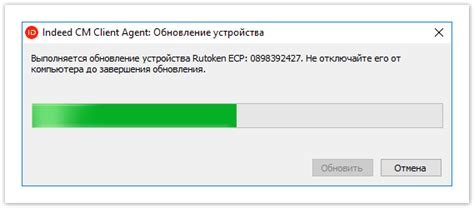
Однако, в процессе разработки и внесения изменений на веб-сайте, содержимое этих элементов может изменяться. Если браузер продолжает использовать устаревшие данные из кэша, это может привести к неправильному отображению страницы, ошибкам и небезопасным ситуациям.
Чтобы обновить содержимое кэша браузера, можно воспользоваться сочетанием клавиш Ctrl + F5 (или Command + Shift + R для Mac), которое очистит кэш и загрузит страницу с обновленным содержимым. Другой способ - в настройках браузера вручную найти функцию "Очистить кэш" и выполнить это действие. Это может быть доступно в меню "Инструменты" или "Настройки".
Регулярное обновление кэша браузера может сэкономить время при загрузке страниц и помочь избежать ошибок, связанных с использованием устаревших данных. Также это позволяет более точно отслеживать и проверять изменения, вносимые на сайте, и обеспечивать безопасность пользователей.
Безопасность и конфиденциальность
Чистка кэша браузера позволяет удалить временные файлы, хранящиеся на компьютере или мобильном устройстве пользователя, включая кэшированные версии веб-страниц, изображений и других ресурсов. Это помогает устранить возможность получения доступа к сохраненным данным и предотвратить возможность их восстановления или использования злоумышленниками.
Кроме того, чистка кэша браузера может быть полезной для защиты от некоторых видов онлайн-угроз, таких как фишинговые атаки или вредоносные программы. Некоторые вредоносные программы могут использовать кэш браузера для сохранения своих файлов или для отслеживания пользовательских данных. Регулярная очистка кэша браузера помогает предотвратить такие угрозы и защищает ваши данные.
Чтобы очистить кэш браузера, обычно необходимо зайти в настройки браузера и найти соответствующий раздел. В разных браузерах процедура может немного отличаться, однако обычно это можно сделать, выбрав соответствующую опцию в меню "Настройки" или "Настройки приватности и безопасности". После этого следует нажать на кнопку "Очистить кэш" или "Удалить данные" и подтвердить свой выбор.








